1.1、在任务栏右侧,找到“电源管理标尺”并双击鼠标左键。如下图所示:

1.2、在弹出的电源管理器主界面,根据实际需要在中间滑杆调节处选择:高性能或高节能,也可以调节至中间等同于性能均衡。如下图所示:

注:高性能耗电快,高节能耗电小但部分设备会被关闭,推荐设置为中间均衡模式
如何调整ThinkPad笔记本的电源模式
Windows 7系统操作方法
Windows 8/8.1系统操作方法
1、Windows 7系统操作方法
1.1、在任务栏右侧,找到“电源管理标尺”并双击鼠标左键。如下图所示:

1.2、在弹出的电源管理器主界面,根据实际需要在中间滑杆调节处选择:高性能或高节能,也可以调节至中间等同于性能均衡。如下图所示:

注:高性能耗电快,高节能耗电小但部分设备会被关闭,推荐设置为中间均衡模式
1.3、您也可以点击上图所示的“设置(S)...”按钮进入电池延时技术的设置界面,根据实际需要勾选或取消相应功能后,再点击“确定”按钮。如下图所示:
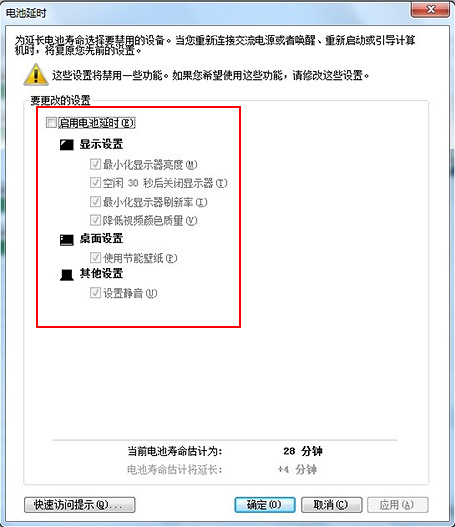
2、Windows 8/8.1系统操作方法
2.1、因为新版Lenovo Settings已经不提供电源模式的切换功能,因此可以通过系统自带的功能进行切换为:平衡或节能即可。如下图所示:
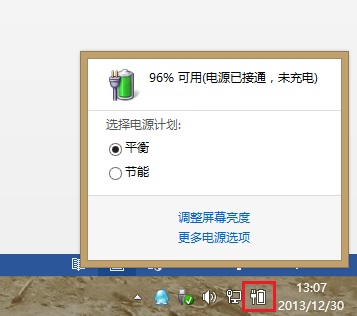
2.2、某些情况下,如果需要紧急延长电池的使用时间,可以使用Lenovo Settings应用提供的“电池延时”技术。请将鼠标移动到桌面右上角调出“Charms Bar”,然后点击“搜索”图标。如下图所示:
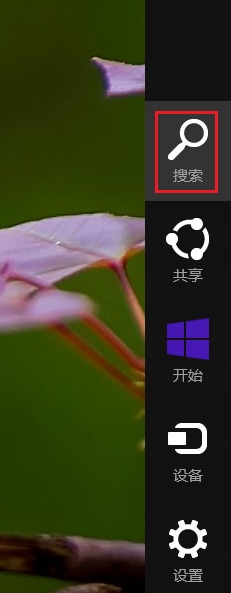
2.3、确保当前搜索对象为“所有位置”,然后输入“Settings”后,在搜索结果中单击黄色的“Settings”应用。如下图所示:

注:LenovoSettings可以通过Windows应用商店搜索安装
2.4、在弹出的程序主界面,单击最左侧的“Power”选项。如下图所示:
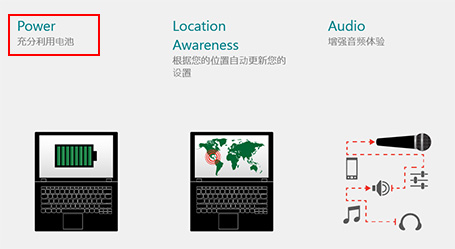
2.5、在应用最右侧找到“电池延时”区域,在启用电源延时下切换为“开”。如下图所示:
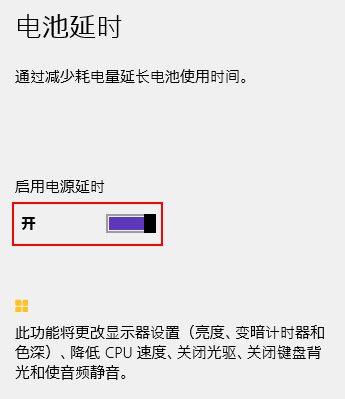
2.6、当启用电池延时技术后,Lenovo Settings应用将会更改显示器亮度和色深、降低CPU频率、关闭光驱电源、关闭键盘背光,同时还会静音。除了手动切换为“关”之外,插入电源适配器也会同时恢复为“关”的状态。